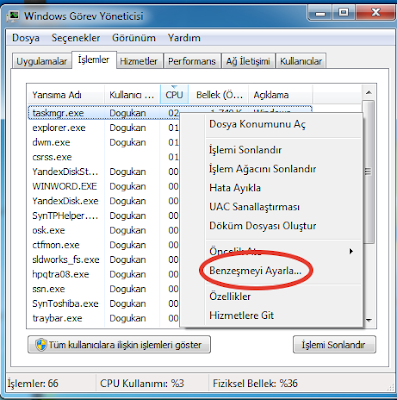Merhaba Arkadaşlar ;
Bilgisayarınızı hızlandırmak için uygulama gerektirmeyen işlemlerimizi sizler için denedik ve onları düzenledik. Bu denediğimiz çalışmayı Windows 7 sistemi için uyguladık ve o sisteme göre bulunduğu yerleri resimlerle açıkladık. Gelin bilgisayarımızı hızlandıracak ipucularımıza yakından bakalım;
1. Sistem Yapılandırması :
Başlangıçta bilgisayarımızı açarken yüklediğimiz çeşitli programlar zamanla çoğalarak her açtığımız da “ben açılacağım” diyerek bilgisayarımızı zorlayacaktır. Biz bu programları kapatırsak bir nebze bilgisayarımız açılırken hızlanacaktır. Unutmadan Windows dosyalarını kapatmamanızı öneririm.
" Başlat Menüsünden “msconfig” yazın. Ardından Enter’a basın."
Karşınıza çıkan “Sistem Yapılandırması” yazan pencereden “Başlatma” sekmesine gelerek sizce gereksiz yere başlarken açılan programları çıkartın. Dikkat edin; Komut kısmında Windows uzantılı programları kapatmanızı önermeyiz.
2. Disk Birleştirme :
Disklerimizi diğer adıyla sürücülerimizi en azından ayda bir birleştirme işlemi yaparsak bu bilgisayarımızı hızlandıracaktır. Bu birleştirme için güzel bir uygulama var ama uygulama olmadan da nasıl yapacağımızı açıklayalım;
" Başlat ==) Donatılar ==) Sistem Araçları ==) Disk Birleştirme "
Disk Temizleme’ye girince karşımıza çıkan pencereden istediğimiz diskleri seçerek birleştirmeye başlatırız. Tavsiyemiz yatmadan önce başlatmanız ve siz uyurken onun görevini yapmasıdır.
3. Disk Temizleme :
Bilgisayarımızı ilk aldıktan sonra yüklediğimiz programlarımızla bilgisayarımız istenmeyen dosyalarla dolmaya başlar. Bu da bilgisayarımızı gün geçtikçe yavaşlamasına neden olur. Bilgisayarımızı arada bir disk temizleme yaparak bu sebepten kaynaklanan yavaşlamayı azaltabiliriz. Bunun içinde;
" Başlat ==) Donatılar ==) Sistem Araçları ==) Disk Temizleme "
Disk temizlemeyi açınca karşımıza çıkan pencereden hangi diski temizleyeceksek onu seçiyoruz ve onaylıyoruz. Bize ne nelerin sileceğimizi ön gören bir tahminde bulunuyor ve ona göre diskimiz temizleniyor.
4. Aero’yu Kapatalım :
Windows 7 ile karşımıza çıkan Aero sistemi eğer bilgisayarımız eski veya güçsüz ise bilgisayarımızı yavaşlatabilir. Performansımızı düşüren bu durumdan kurtulmak için Aero’yu kapatmak en mantıklısı olur. Bunun için;
Masaüstünde boş bir yer de Mouse sağ tıklayalım; Kişiselleştirme ==) Temel ve Yüksek Karşıtlık Temaları ==) Windows 7 Temel seçeneğini seçerek Aero’yu kapatmış oluruz.
Eğer yeniden açmak istersek yine Kişiselleştirme ayarlarından üst taraftan Aero’lu bir temayı seçerek yeniden açmış oluruz.
5. İşlemci Çekirdeklerini Gereksiz Kullanan Programları Bulma :
İşlemci çekirdeklerimizi boş yere kullanan programları bulup onları kapatabiliriz. Böylelikle bilgisayarımızı hızlandırabiliriz. Bunun için;
Ctrl + Alt + Del tıklayarak Görev Yöneticisini açarız. Oradan İşlemler sekmesinden CPU tıklayarak en çok zorlayan programı buluruz.
Bulduğumuz zorlayan programa sağ tıklayarak “Benzeşmeyi Ayarla” diyerek oradan tek bir çekirdek haricinde diğerler kutuları boşaltarak o çekirdekleri kullanamayan program sayesinde bilgisayarımız hızlanır.
6. Görsellik için "En İyi Performans" :
Belleğimiz yani RAM’imiz düşük kapasiteli ise görsel efektlerimizi kısarak bilgisayarımızın performansını artırabiliriz. Bunun için;
Faremiz ile Bilgisayar’a sağ tıklayıp “Özellikleri” açıyoruz. Oradan Aşağıdaki resimde gösterildiği gibi “Gelişmiş Sistem Ayarları”na tıklıyoruz.
Ardından “Gelişmiş” sekmesinin altındaki Performans ayarlarına tıkladıktan sonra karşımıza gelecek sekmelerden;
“En iyi performans için ayarları” sekmesini seçip işlemimizi tamamlıyoruz. Böylelikle görsel efektlerimiz azalacak ve bilgisayarımız bir nebze daha hızlanacak.
7. İşe Yaramayan Programları Kaldıralım :
Çeşitli programlar yükleriz ve çoğu zaman hiç kullanmasak ta bilgisayarımızda yüklü kalarak bilgisayarımızın performansını etkiler. Hiç kullanmadığınız programları yükleme tarihlerine bakarak görebiliriz. Böylelikle işe yaramayan veya kullanmadığımız programları silerek bilgisayarımıza rahat bir nefes aldırabiliriz.
Denetim Masasına gelip “Program Kaldır” sekmesine basalım.
Ardından Yükleme Tarihine veya Boyutlarına basarak eskiden kalan programları hatırlayıp ona göre işlem yapabilirsiniz.
8. Önyükleme'yi Daha Hızlı Yapalım :
Birden fazla Windows sürümleriniz varsa ve bilgisayarınız açılırken seçtiğiniz sürüm açılırken varsayılan süre olarak 30 saniye bekletilir. Eğer bu süreyi fazla bulursanız bu süreyi değiştirebilirsiniz.
Başlat menüsünden “msconfig” yazarak karşımıza çıkan pencereden “Önyükleme” kısmından aşağıdaki gösterilen yerden süreyi 5-10-… saniye yapabilirsiniz.
9. Aero’yu Geçici Devre Dışı Bırakalım :
Eğer bir tasarım programı, efekt programları ile çalışıyorsanız yani RAM’e ihtiyaç duyan programlarla çalışıyorsanız Aero’yu geçici olarak devre dışı bırakarak bilgisayarınızın RAM’ini daha fazla kazanabilirsiniz.
Örneğin ben 3Ds MAX programı ile tasarım yaparken Aero’yu kapatmak istiyorum. Bunun için o programıma fare ile sağ tıklayıp oradan “Özellikler” sekmesine tıklıyorum;
Oradan “Uyumluluk” kısmına gelerek “Masaüstü oluşturmayı devre dışı bırak” tıklayarak ve işlemimizi bitirerek Aero’yu program çalıştığında kapatmayı programı kapattığınızda tekrar açılmayı sağlamış olursunuz.
10. Tek “Shift” Tuşu ile Çoğaltma :
Bir uygulamayı veya internette bir sayfayı açtığınızda bazen yeniden bir tane daha kopyasını açmak isteriz. Windows’un çoğu tuşunda bir özellik gizlidir. O tuşlardan birisi de “Shift” tuşudur. Eğer Shift tuşuna basarak bir internet sekmesine veya bir Word dosyasının görev çubuğundaki sekmesine tıklarsak anında bir kopyası açılacaktır.
Bütün işlemler bu kadar umarım herkes için faydalı bir makale yazısı olmuştur.